Indholdsfortegnelse:
- Trin 1: Opret mappe
- Trin 2: Gør mappen skjult
- Trin 3: Opret en.txt -fil i mappen
- Trin 4: Tilføj koden til.txt
- Trin 5: Omdøb Txt til.bat
- Trin 6: Opret en genvej til.bat -filen
- Trin 7: Flyt genvejen
- Trin 8: Genskab den skjulte mappe

Video: Sådan laver du et USB Shutdown Hack: 8 trin

2024 Forfatter: John Day | [email protected]. Sidst ændret: 2024-01-30 08:26

I denne vejledning viser jeg dig, hvordan du opretter en skjult mappe på en USB, der lukker brugerens computer.
Trin 1: Opret mappe
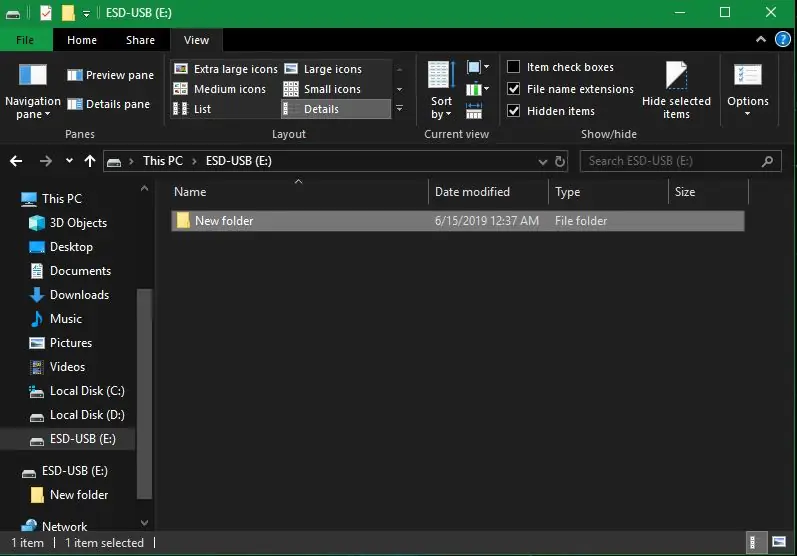
Opret en ny mappe på den ønskede placering.
Trin 2: Gør mappen skjult

Højreklik på mappen, gå til egenskaber og aktiver skjult mappe. Aktiver derefter den skjulte mulighed øverst i visningsvinduet.
Trin 3: Opret en.txt -fil i mappen
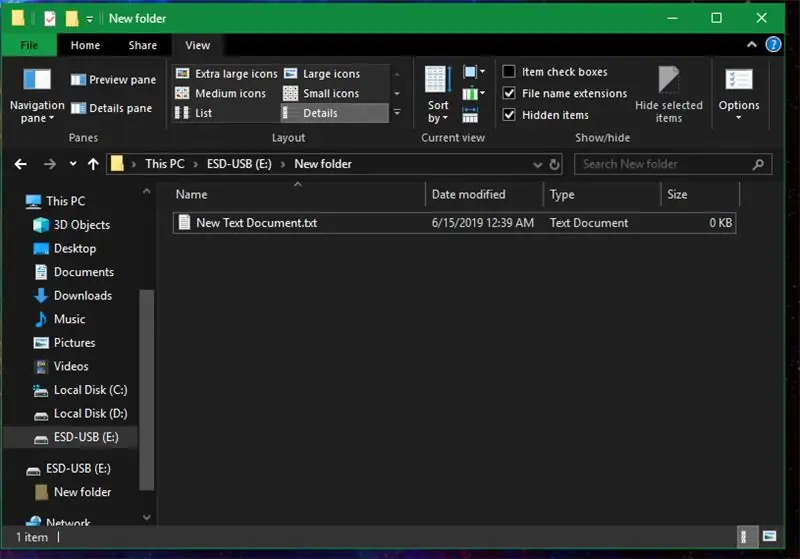
Nu skal du oprette en ny.txt -fil i den skjulte mappe.
Trin 4: Tilføj koden til.txt
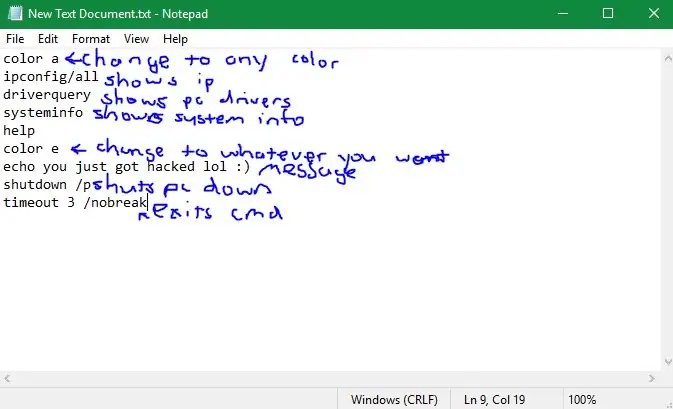
Kopier og indsæt følgende tekst i.txt -filen.
farvelæg en ipconfig /all driverquery systeminfo hjælp farve e ekko du er lige blevet hacket lol:) shutdown /p timeout 3 /nobreak
Trin 5: Omdøb Txt til.bat
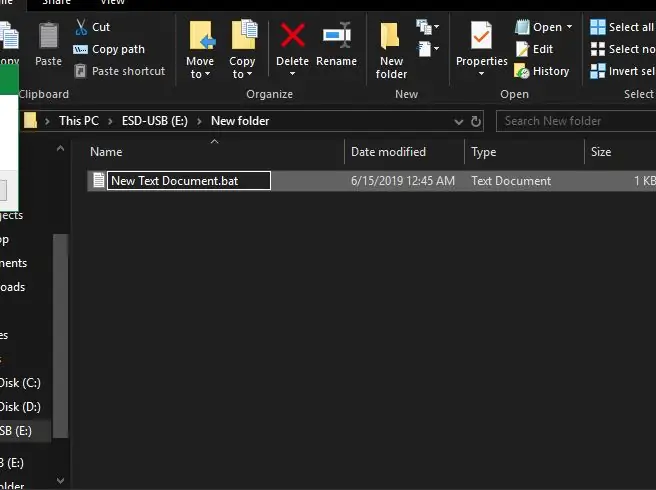
Omdøb.txt -udvidelsen til.bat.
Trin 6: Opret en genvej til.bat -filen
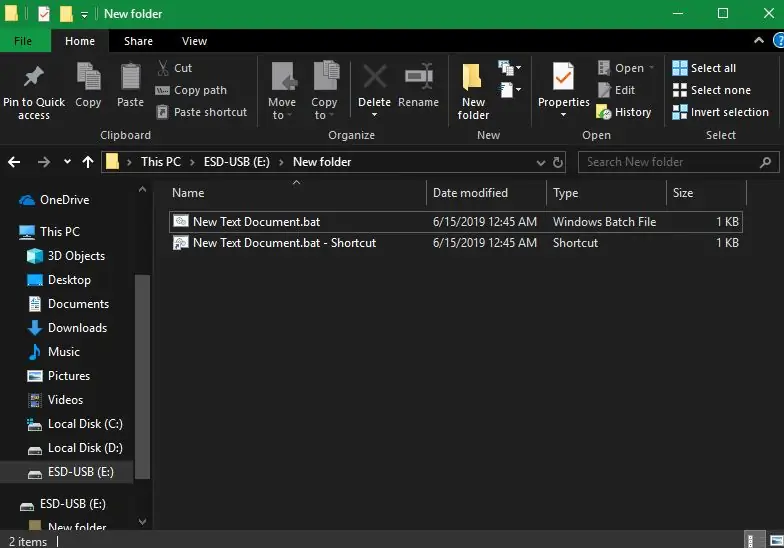
Du er næsten færdig, nu skal du bare oprette en genvej til.bat -filen.
Trin 7: Flyt genvejen
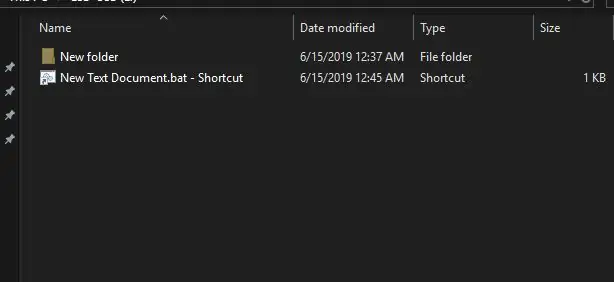
Flyt nu genvejen til det samme sted, som den skjulte mappe er.
Trin 8: Genskab den skjulte mappe
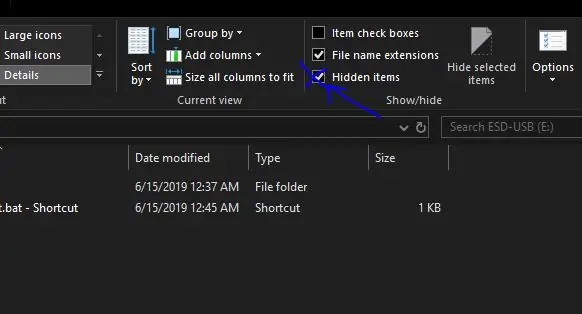
Klik nu bare på det lille afkrydsningsfelt for at deaktivere at kunne se skjulte filer. Ved at højreklikke på.bat -genvejen og gå til egenskaber kan du også vælge ikonet for en mappe. Tak fordi du læste:)
Anbefalede:
Sådan laver du USB -flashdrev ved hjælp af et viskelæder - DIY USB -drevkasse: 4 trin

Sådan laver du USB -flashdrev ved hjælp af et viskelæder | DIY USB Drive Case: Denne blog handler om " Sådan laver du USB Flash Drive ved hjælp af et viskelæder | DIY USB -drevkasse " Jeg håber du kan lide det
Sådan laver du et super stærkt blitzlys med LED USB: 7 trin

Sådan laver du et superstærkt blitzlys med LED USB: Se først videoen for klart at forstå
Sådan laver du en dejlig USB 3-ports hub fra gammel plastkasse: 6 trin

Sådan laver du en dejlig USB 3-ports hub fra gammel plastkasse: Hej :) I dette projekt vil vi lave en dejlig port USB fra gamle ting og billige ting i den første Undskyld, fordi billedet måske ikke er særlig godt, da jeg tog det fra min mobilHvis noget, der ikke er klart, bare spørger mig i kommentaren
Sådan laver du en delt skærmvideo med fire trin: 4 trin (med billeder)

Sådan laver du en delt skærmvideo med fire trin: Vi ser ofte en samme person vise sig i en scene to gange i et tv -afspilning. Og så vidt vi ved, har skuespilleren ikke en tvillingebror. Vi har også set, at to sangvideoer er sat på en skærm for at sammenligne deres sangevner. Dette er kraften i spl
Sådan laver du din egen USB -billader til enhver iPod eller andre enheder, der oplades via USB: 10 trin (med billeder)

Sådan laver du din egen USB -billader til enhver iPod eller andre enheder, der oplades via USB: Opret en USB -billader til enhver iPod eller anden enhed, der oplades via USB ved at splitte en biladapter, der udsender 5v og USB Female -stik. Den vigtigste del af dette projekt er at sikre, at output det valgte biladapter er sat på
